راهاندازی سنسور DHT با آردوینو
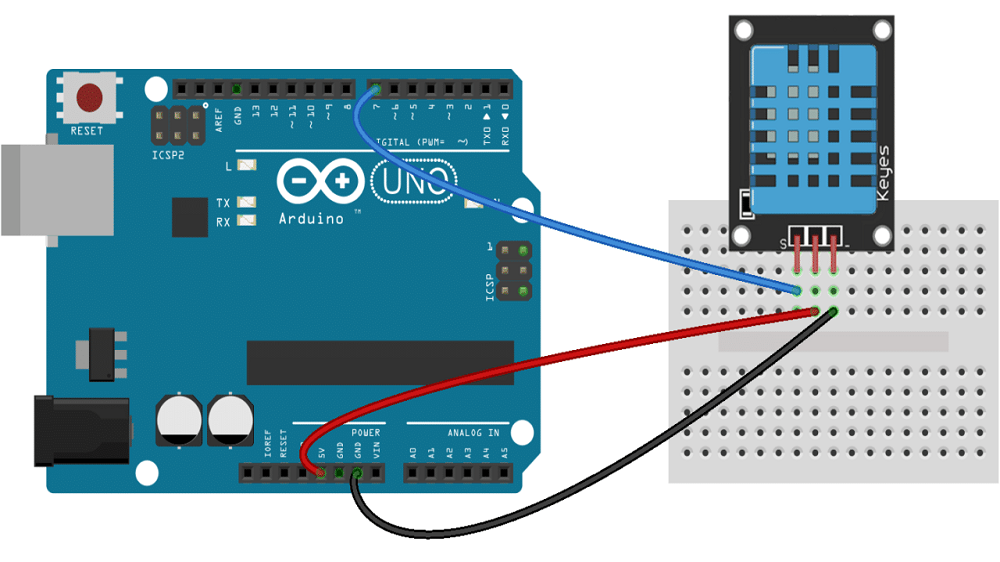
مقدمه
در این مقاله، به آموزش راهاندازی سنسور DHT (DHT11 و DHT22) با برد آردوینو میپردازیم. این سنسورها برای اندازهگیری دما و رطوبت استفاده میشوند و در پروژههای مرتبط با آموزشگاه رباتیک و برنامهنویسی لمپا بابل به کار میروند. اگر به دنبال یادگیری آموزش رباتیک دربابل هستید، این مقاله به شما کمک میکند تا با مفاهیم اولیهی کار با سنسورهای محیطی آشنا شوید.
معرفی سنسور DHT
سنسورهای DHT11 و DHT22 دو نمونهی پرکاربرد برای اندازهگیری دما و رطوبت هستند. تفاوت این دو سنسور به شرح زیر است:
| ویژگی | DHT11 | DHT22 |
|---|---|---|
| دقت دما | ±2°C | ±0.5°C |
| دقت رطوبت | ±5% | ±2% |
| محدوده دما | 0-50°C | -40 تا 80°C |
| محدوده رطوبت | 20-90% | 0-100% |
وسایل موردنیاز
برد آردوینو (Uno، Mega و…)
سنسور DHT11 یا DHT22
مقاومت 10KΩ (برای مدلهای 4 پایه)
سیمهای جامپر
اتصالات سنسور DHT به آردوینو
برای راهاندازی سنسور DHT، اتصالات زیر را انجام دهید:
| پایه سنسور | اتصال به آردوینو |
| VCC | 5V |
| GND | GND |
| DATA | پایه دیجیتال D2 |
| (اختیاری) NC | متصل نمیشود |


نصب کتابخانه DHT در Arduino IDE
قبل از نوشتن کد، باید کتابخانه DHT sensor library را نصب کنید:
Arduino IDE را باز کنید.
از منوی Sketch گزینهی Include Library → Manage Libraries را انتخاب کنید.
در قسمت جستجو، عبارت
DHT sensor libraryرا تایپ کرده و کتابخانه Adafruit را نصب کنید.
کد راهاندازی سنسور DHT در آردوینو
بعد از انجام اتصالات و نصب کتابخانه، کد زیر را در Arduino IDE کپی کرده و روی برد آردوینو آپلود کنید:
#include
#define DHTPIN 2 // اتصال پایه DATA به D2
#define DHTTYPE DHT11 // اگر از DHT22 استفاده میکنید، مقدار را به DHT22 تغییر دهید
DHT dht(DHTPIN, DHTTYPE);
void setup() {
Serial.begin(9600);
dht.begin();
}
void loop() {
float humidity = dht.readHumidity();
float temperature = dht.readTemperature();
if (isnan(humidity) || isnan(temperature)) {
Serial.println("خطا در خواندن سنسور!");
return;
}
Serial.print("رطوبت: ");
Serial.print(humidity);
Serial.print(" %\t");
Serial.print("دما: ");
Serial.print(temperature);
Serial.println(" °C");
delay(2000); // هر 2 ثانیه یکبار دادهها خوانده شود
}
بررسی خروجی در سریال مانیتور
بعد از آپلود کد، سریال مانیتور را باز کنید و مقدار Baud Rate را روی 9600 تنظیم کنید. باید خروجی مشابه زیر را مشاهده کنید:
رطوبت: 45.00 % دما: 23.50 °C رطوبت: 44.80 % دما: 23.60 °C
نکات مهم
اگر مقدار دما و رطوبت صفر بود، بررسی کنید که اتصالات به درستی انجام شده باشد.
اگر مقادیر نمایش داده نمیشود، بررسی کنید که پایهی DATA به درستی به آردوینو متصل شده باشد.
برای دقت بالاتر، از سنسور DHT22 استفاده کنید.
نتیجهگیری
در این مقاله، نحوهی راهاندازی سنسور DHT با برد آردوینو را بررسی کردیم. این آموزش بخشی از دورههای آموزش رباتیک و برنامهنویسی لمپا بابل است اگر علاقهمند به یادگیری بیشتر در زمینه برنامهنویسی و رباتیک هستید، مقالات بعدی ما را دنبال کنی



0 دیدگاه